Cambiar el nombre de un archivo en Batch Script
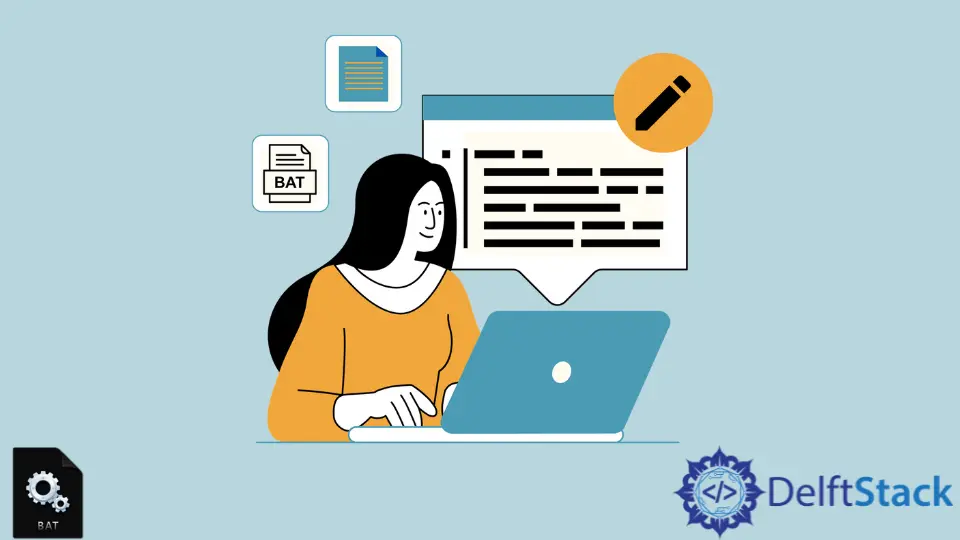
A veces, necesitamos cambiar el nombre de un archivo para varios propósitos del sistema, y debemos hacerlo mediante programación. Si está buscando una solución para cambiar el nombre de un archivo o un conjunto de archivos mediante un script Batch, puede seguir este artículo.
En este artículo, veremos cómo podemos cambiar el nombre de un archivo o un conjunto de archivos mediante un script Batch. Vamos a discutir dos situaciones aquí.
El primero trabaja con un solo archivo y el segundo trabaja con varios archivos. Además, veremos ejemplos y explicaciones necesarias para facilitar el tema.
Cambiar el nombre de un archivo en Batch Script
En el script de Batch, se usa un comando llamado REN o RENAME para cambiar el nombre de un archivo o un conjunto de archivos. La palabra clave REN es la versión ordenada de RENAME.
El formato general para cambiar el nombre de un solo archivo con este comando es:
RENAME [DRIVER:][YourFilePath][DirectoryName1 | FileName1] [DirectoryName2 | FileName2
Veamos algunos ejemplos con este comando. En el siguiente ejemplo, cambiaremos el nombre de un archivo llamado Test.txt a Rename.txt.
El código para nuestro ejemplo será,
RENAME "Test.txt" "Rename.txt"
En el ejemplo anterior, hemos cambiado el nombre de un solo archivo. Ahora, discutiremos cómo podemos cambiar el nombre de varios archivos con solo un script de Batch.
En este caso, debe comprender que el cambio de nombre de varios archivos funciona principalmente según el tipo de archivo. Por ejemplo, si tiene algún archivo con la extensión .txt y desea modificar todas las extensiones de archivo a .bat, puede seguir el código a continuación.
RENAME *.txt *.bat
El ejemplo anterior cambiará todos los archivos con una extensión de .txt a .bat en un directorio específico. Aquí, el * significa todos los archivos dentro del directorio.
Recuerde que debe ejecutar este comando dentro del directorio donde se encuentran los archivos de destino. Si su script está fuera de ese directorio, puede especificar el directorio; luego, debe especificar el directorio con el comando como el siguiente,
RENAME "G:\MyDir\simple.txt" Test.txt
El código anterior cambiará el nombre del archivo con la ubicación G:\MyDir\simple.txt a Test.txt. Recuerde, debe proporcionar la ubicación exacta en el comando, no la ubicación del directorio.
Aminul Is an Expert Technical Writer and Full-Stack Developer. He has hands-on working experience on numerous Developer Platforms and SAAS startups. He is highly skilled in numerous Programming languages and Frameworks. He can write professional technical articles like Reviews, Programming, Documentation, SOP, User manual, Whitepaper, etc.
LinkedIn